ಪರಿವಿಡಿ
ಎಕ್ಸೆಲ್ ಬೃಹತ್ ಡೇಟಾಸೆಟ್ಗಳೊಂದಿಗೆ ವ್ಯವಹರಿಸಲು ಹೆಚ್ಚು ವ್ಯಾಪಕವಾಗಿ ಬಳಸಲಾಗುವ ಸಾಧನವಾಗಿದೆ. ನಾವು Excel ನಲ್ಲಿ ಬಹು ಆಯಾಮಗಳ ಅಸಂಖ್ಯಾತ ಕಾರ್ಯಗಳನ್ನು ನಿರ್ವಹಿಸಬಹುದು. Excel ನೊಂದಿಗೆ ಕೆಲಸ ಮಾಡುವಾಗ ಕೆಲವೊಮ್ಮೆ ನಾವು ಸಮಸ್ಯೆಗಳನ್ನು ಎದುರಿಸಬಹುದು. ಉದಾಹರಣೆಗೆ, Excel ನಲ್ಲಿ ಕ್ಲಿಪ್ಬೋರ್ಡ್ನಲ್ಲಿ ಸಮಸ್ಯೆ ಇದೆ ಎಂಬ ಸಂದೇಶವನ್ನು ನಾವು ಆಗಾಗ್ಗೆ ಪಡೆಯುತ್ತೇವೆ. ಈ ಲೇಖನದಲ್ಲಿ, ನಾನು ಈ ಸಮಸ್ಯೆಗೆ 3 ಸುಲಭ ಪರಿಹಾರಗಳನ್ನು ತೋರಿಸುತ್ತೇನೆ.
ಕ್ಲಿಪ್ಬೋರ್ಡ್ನೊಂದಿಗೆ ಸಮಸ್ಯೆಗೆ ಪರಿಚಯ
ಪರಿಹಾರಗಳಿಗೆ ಹೋಗುವ ಮೊದಲು, ನಾನು ಮೊದಲು ಸಮಸ್ಯೆಯನ್ನು ವಿವರಿಸುತ್ತೇನೆ. Microsoft Excel , PowerPoint , ಮತ್ತು ಇತರವುಗಳನ್ನು ಒಳಗೊಂಡಂತೆ ಪ್ರತಿ Microsoft Office ಪ್ರೋಗ್ರಾಂನಲ್ಲಿ ಕ್ಲಿಪ್ಬೋರ್ಡ್ ವೈಶಿಷ್ಟ್ಯ ಲಭ್ಯವಿದೆ.
ನಿದರ್ಶನಗಳು Microsoft Excel ಅಪ್ಲಿಕೇಶನ್ ಬಳಕೆದಾರರು ಫೈಲ್ನಿಂದ ಯಾವುದನ್ನಾದರೂ ನಕಲಿಸಲು ಪ್ರಯತ್ನಿಸಿದಾಗ ದೋಷ ಸಂಕೇತವನ್ನು ಪ್ರದರ್ಶಿಸುತ್ತದೆ. ಸಂದೇಶವು ಹೀಗಿದೆ: ಕ್ಲಿಪ್ಬೋರ್ಡ್ನಲ್ಲಿ ಸಮಸ್ಯೆ ಇದೆ, ಆದರೆ ನೀವು ಇನ್ನೂ ಈ ವರ್ಕ್ಬುಕ್ನಲ್ಲಿ ನಿಮ್ಮ ವಿಷಯವನ್ನು ಅಂಟಿಸಬಹುದು.
ಸಂದೇಶವು ಈ ರೀತಿ ಕಾಣುತ್ತದೆ.
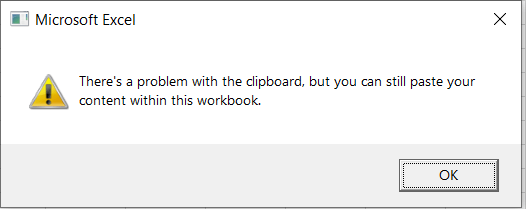
3 ಪರಿಹಾರಗಳು “ಕ್ಲಿಪ್ಬೋರ್ಡ್ನಲ್ಲಿ ಸಮಸ್ಯೆ ಇದೆ” ಎಕ್ಸೆಲ್ನಲ್ಲಿ ದೋಷ
ನಾನು ಕ್ಲಿಪ್ಬೋರ್ಡ್ನಲ್ಲಿ ಸಮಸ್ಯೆ ಇದ್ದಲ್ಲಿ 3 ಸಂಭವನೀಯ ಪರಿಹಾರಗಳನ್ನು ವಿವರಿಸಲಿದ್ದೇನೆ ಎಕ್ಸೆಲ್ . ಅವುಗಳನ್ನು ಒಂದೊಂದಾಗಿ ನೋಡೋಣ.
1. ಲೈವ್ ಪೂರ್ವವೀಕ್ಷಣೆ ಆಯ್ಕೆಯನ್ನು ಸಕ್ರಿಯಗೊಳಿಸಿ
ಸಮಸ್ಯೆಯನ್ನು ಪರಿಹರಿಸಲು ಲೈವ್ ಪೂರ್ವವೀಕ್ಷಣೆ ಆಯ್ಕೆಯನ್ನು ಸಕ್ರಿಯಗೊಳಿಸುವುದು ಮೊದಲ ಪರಿಹಾರವಾಗಿದೆ. ಹಾಗೆ ಮಾಡಲು,
- ಮೊದಲನೆಯದಾಗಿ ಫೈಲ್ಗೆ ಹೋಗಿ

- ನಂತರ, ಆಯ್ಕೆ ಮಾಡಿ ಆಯ್ಕೆಗಳು .

- ಅದರ ನಂತರ, ಲೈವ್ ಪೂರ್ವವೀಕ್ಷಣೆಯನ್ನು ಸಕ್ರಿಯಗೊಳಿಸಿ ಎಂದು ಗುರುತಿಸಿ.
- ಅಂತಿಮವಾಗಿ, ಸರಿ ಕ್ಲಿಕ್ ಮಾಡಿ.

2. ಎಕ್ಸೆಲ್ ಕ್ಲಿಪ್ಬೋರ್ಡ್ ತೆರವುಗೊಳಿಸಿ
ಕೆಲವೊಮ್ಮೆ, ನೀವು ಹಲವಾರು ಫೈಲ್ಗಳನ್ನು ನಕಲಿಸಿದ್ದರೆ ನಿಮ್ಮ ಕ್ಲಿಪ್ಬೋರ್ಡ್, ಎಕ್ಸೆಲ್ ನಿಮಗೆ ಈ ದೋಷ ಸಂದೇಶವನ್ನು ತೋರಿಸಬಹುದು. ಇದನ್ನು ತೊಡೆದುಹಾಕಲು, ನೀವು ಕ್ಲಿಪ್ಬೋರ್ಡ್ ಅನ್ನು ತೆರವುಗೊಳಿಸಬೇಕು . ಹಾಗೆ ಮಾಡಲು,
- ಹೋಮ್ಗೆ ಹೋಗಿ
- ಚಿತ್ರದಲ್ಲಿ ತೋರಿಸಿರುವ ಬಾಣದ ಚಿಹ್ನೆಯನ್ನು ಆಯ್ಕೆಮಾಡಿ.

- ನಂತರ, ಎಲ್ಲವನ್ನೂ ತೆರವುಗೊಳಿಸಿ ಆಯ್ಕೆಮಾಡಿ.

- ಎಕ್ಸೆಲ್ ಮಾಡುತ್ತದೆ ನಕಲು ಮಾಡಿದ ಎಲ್ಲಾ ಐಟಂಗಳನ್ನು ತೆರವುಗೊಳಿಸಿ.

3. Microsoft Excel ಅನ್ನು ಮರುಸ್ಥಾಪಿಸಿ
ಮೇಲಿನ 2 ಪರಿಹಾರಗಳು ಕಾರ್ಯನಿರ್ವಹಿಸದಿದ್ದರೆ , ಕ್ಲಿಪ್ಬೋರ್ಡ್ ಸಮಸ್ಯೆಯನ್ನು ಪರಿಹರಿಸಲು ನೀವು Microsoft Office ಅನ್ನು ಮರುಸ್ಥಾಪಿಸಬೇಕಾಗಬಹುದು. ಹಾಗೆ ಮಾಡಲು,
- ಮೊದಲು, ನಿಯಂತ್ರಣ ಫಲಕದಿಂದ Microsoft Office ಅನ್ನು ಅನ್ಇನ್ಸ್ಟಾಲ್ ಮಾಡಿ.

- ನಂತರ Microsoft ಅನ್ನು ಮರುಸ್ಥಾಪಿಸಿ ಆಫೀಸ್ .
ನೆನಪಿಡಬೇಕಾದ ವಿಷಯಗಳು
- ಇನ್ನೊಂದು ಪ್ರೋಗ್ರಾಂ ಕ್ಲಿಪ್ಬೋರ್ಡ್ ಬಳಸುವಾಗ ಕ್ಲಿಪ್ಬೋರ್ಡ್ ಸಮಸ್ಯೆಗಳು ಉಂಟಾಗಬಹುದು.
ತೀರ್ಮಾನ <5
ಈ ಲೇಖನದಲ್ಲಿ, Excel ನಲ್ಲಿ ಕ್ಲಿಪ್ಬೋರ್ಡ್ನಲ್ಲಿ ಸಮಸ್ಯೆ ಇದ್ದಾಗ ನಾನು 3 ಪರಿಹಾರಗಳನ್ನು ವಿವರಿಸಿದ್ದೇನೆ. ಇದು ಎಲ್ಲರಿಗೂ ಸಹಾಯ ಮಾಡುತ್ತದೆ ಎಂದು ನಾನು ಭಾವಿಸುತ್ತೇನೆ. ನೀವು ಯಾವುದೇ ಸಲಹೆಗಳು, ಆಲೋಚನೆಗಳು ಅಥವಾ ಪ್ರತಿಕ್ರಿಯೆಯನ್ನು ಹೊಂದಿದ್ದರೆ, ದಯವಿಟ್ಟು ಕೆಳಗೆ ಕಾಮೆಂಟ್ ಮಾಡಲು ಮುಕ್ತವಾಗಿರಿ. ಈ ರೀತಿಯ ಹೆಚ್ಚು ಉಪಯುಕ್ತ ಲೇಖನಗಳಿಗಾಗಿ ದಯವಿಟ್ಟು ExcelWIKI ಗೆ ಭೇಟಿ ನೀಡಿ.

